如何从 Logi Options+ 中移除此前连接的蓝牙设备
要移除已连接的蓝牙设备,请选择您的操作系统,然后按照说明进行操作:
如果 Logi Options+ 中出现非活动设备,请参阅移除在 Logi Options+ 中添加的非活动设备。
- 点击 Apple 图标。

- 打开系统设置。
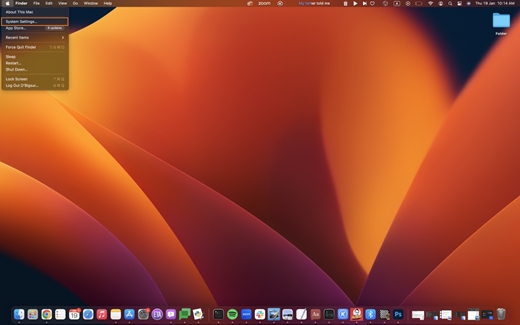
- 点击蓝牙。
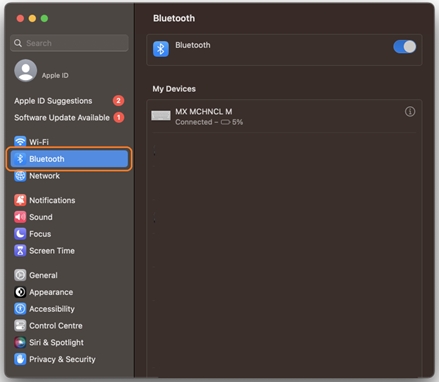
- 选择要删除的设备,按右侧的“i”。
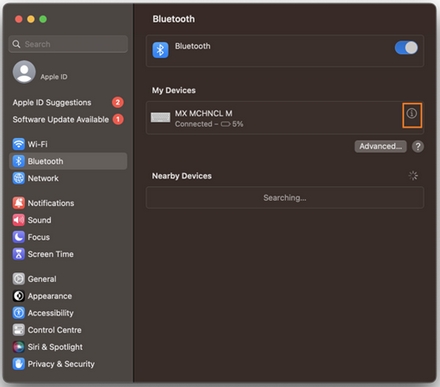
- 点击断开连接。
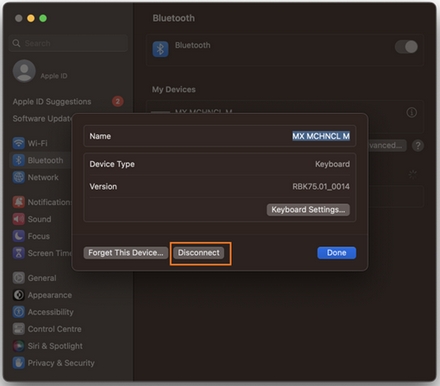
- 在开始菜单中点击设置(齿轮)图标。
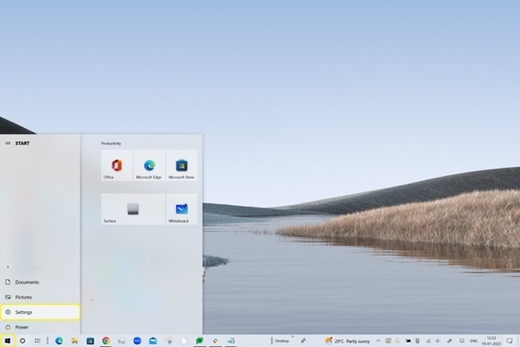
- 点击设备。
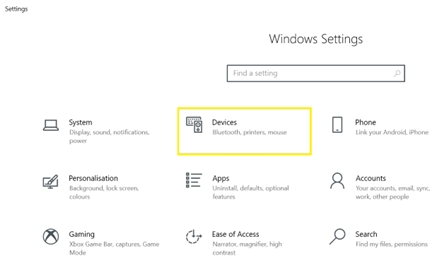
- 如果蓝牙功能设置为关闭,则将其打开。您的电脑将显示已保存的蓝牙设备列表。
- 点击要取消配对的设备,然后点击移除设备。
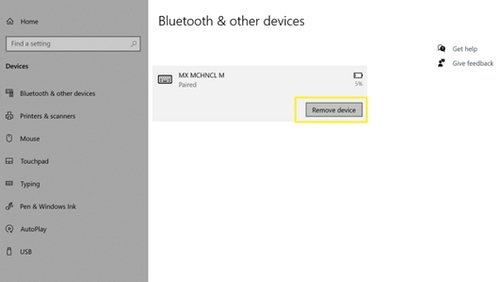
- 单击是。
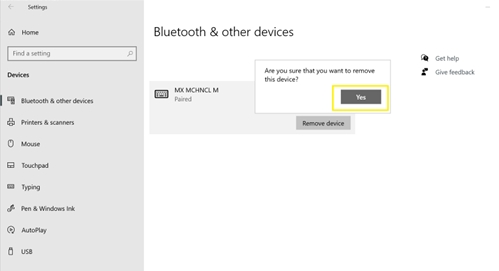
常见用例:
当设备使用蓝牙配对然后在同一台电脑上使用 Logi Bolt 接收器连接时,用户界面将显示先前连接的设备以及随后连接的活动设备,如图所示: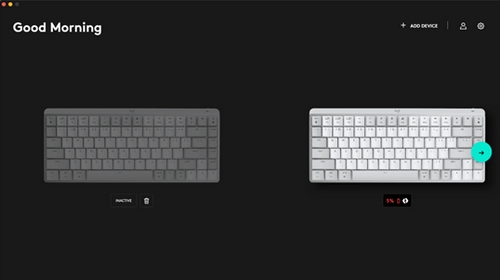
要移除非活动设备:
- 点击处于非活动状态的删除图标。
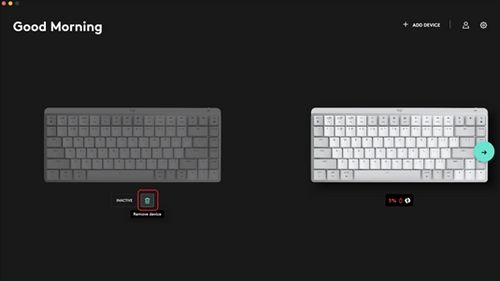
- 点击是的,移除。如果设备使用 Logi Bolt 接收器连接,此操作将移除设备。
如果使用蓝牙连接,将出现蓝牙屏幕。根据您的操作系统(Mac 或 Windows),按照上一部分中的步骤 4 和 5 进行操作。
重要提示:罗技不再对固件更新工具提供支持或维护。强烈推荐您将 Logi Options+ 用于受支持的罗技设备。在此过渡期间,我们将为您提供帮助。
重要提示:罗技不再对 Logitech Preference Manager 提供支持或维护。强烈推荐您将 Logi Options+ 用于受支持的罗技设备。在此过渡期间,我们将为您提供帮助。
重要提示:罗技不再对 Logitech Control Center 提供支持或维护。强烈推荐您将 Logi Options+ 用于受支持的罗技设备。在此过渡期间,我们将为您提供帮助。
重要提示:罗技不再对 Logitech Connection Utility 提供支持或维护。强烈推荐您将 Logi Options+ 用于受支持的罗技设备。在此过渡期间,我们将为您提供帮助。
重要提示:罗技不再对 Unifying 软件提供支持或维护。强烈推荐您将 Logi Options+ 用于受支持的罗技设备。在此过渡期间,我们将为您提供帮助。
重要提示:罗技不再支持或维护 SetPoint 软件。强烈推荐您将 Logi Options+ 用于受支持的罗技设备。在此过渡期间,我们将为您提供帮助。
常问问题
此部分没有可用的产品
